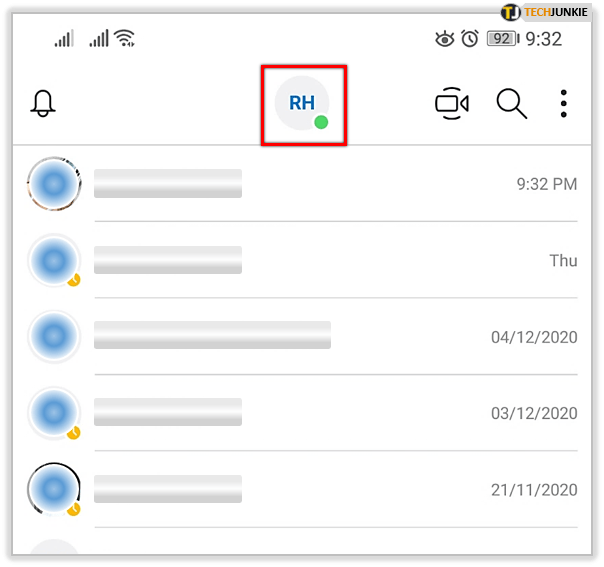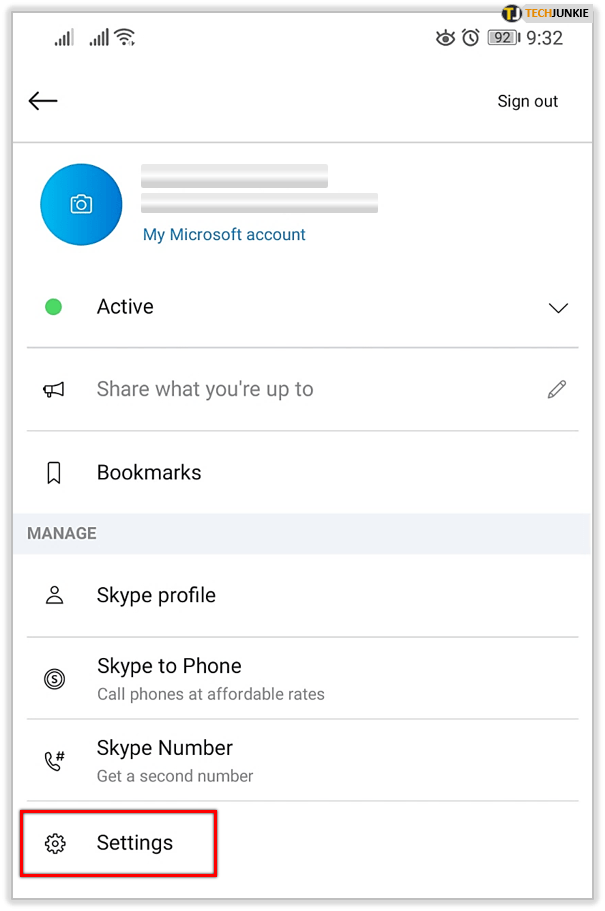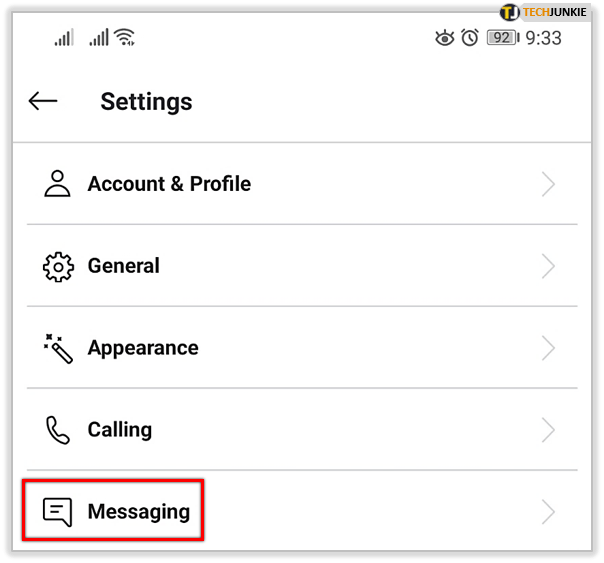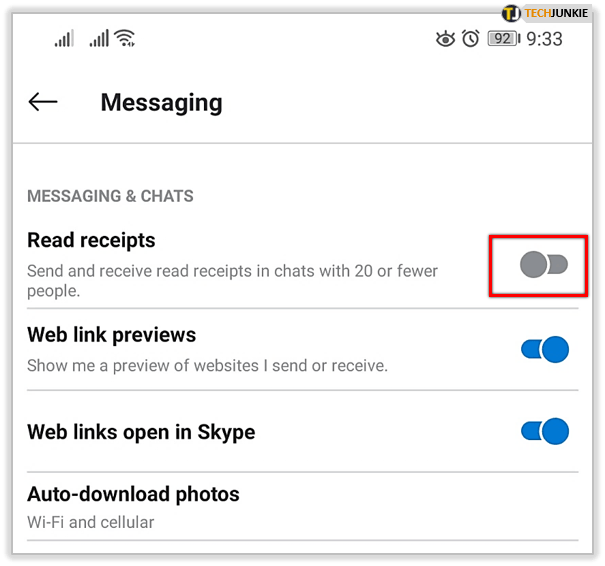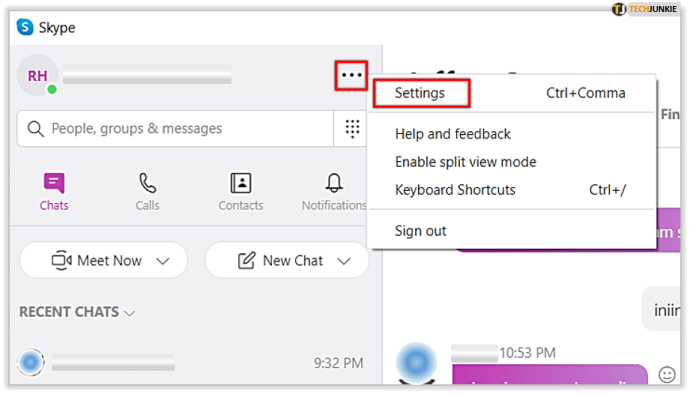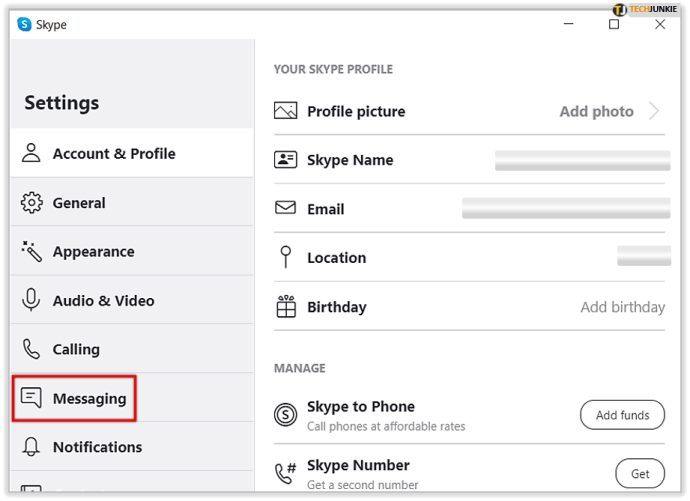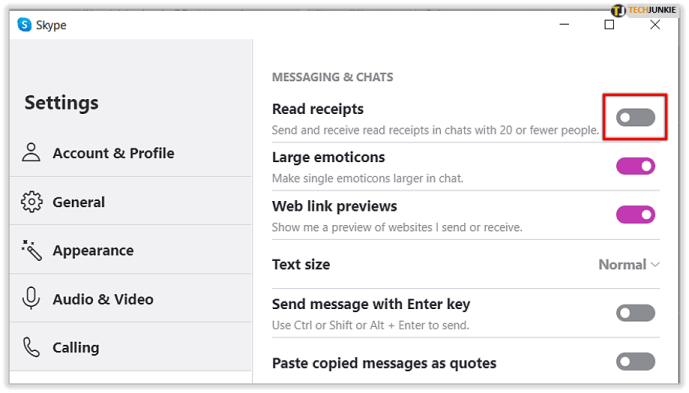Skype - давний инструмент общения в мире высоких технологий. Скайп, полезный для делового и личного общения в Интернете, доступен в виде загружаемого приложения на мобильный телефон или настольный компьютер.

Квитанции о прочтении становятся все более доступными на различных платформах; В Skype используется этот тип оповещений. Хотя некоторые пользователи могут предпочесть сохранить свои действия по обмену сообщениями, анонимные уведомления о прочтении позволяют получателю сообщения отслеживать доставку своего сообщения. От пузырьков ввода до всплывающего окна, показывающего, что сообщение было прочитано, может утешить, но некоторых также раздражает.
Что такое уведомления о прочтении в Skype?
Квитанции о прочтении Skype довольно просты для понимания, если вы знаете, что искать.
Появляется только сообщение
Если над сообщением ничего не отображается, кроме отметки времени - ваше сообщение было отправлено, но не открыто.
Значок профиля
Когда получатель прочитает отправленное вами сообщение, вы увидите, что его изображение профиля появится прямо над содержанием с правой стороны.
Ввод пузырей
Если вы видите всплывающие пузыри слева над полем «Введите сообщение», ваш получатель набирает ответ.
Некоторые пользователи, особенно те, кто использует Skype для общения в деловых целях, могут наслаждаться спокойствием, которое обеспечивают квитанции о прочтении. Знание того, что сообщение доставлено и получатель отвечает, может сэкономить время и уменьшить беспокойство по поводу недопонимания.
Если сегодня выходные, и вы предпочитаете не показывать своему начальнику или коллеге, что прочитали сообщение; Skype дает вам возможность отключить эти уведомления о прочтении.
Отключить квитанции о прочтении Skype для мобильных устройств
- Запустите приложение Skype, войдите в систему, если необходимо, и нажмите на свое изображение пользователя вверху экрана (оно должно быть по центру вверху).
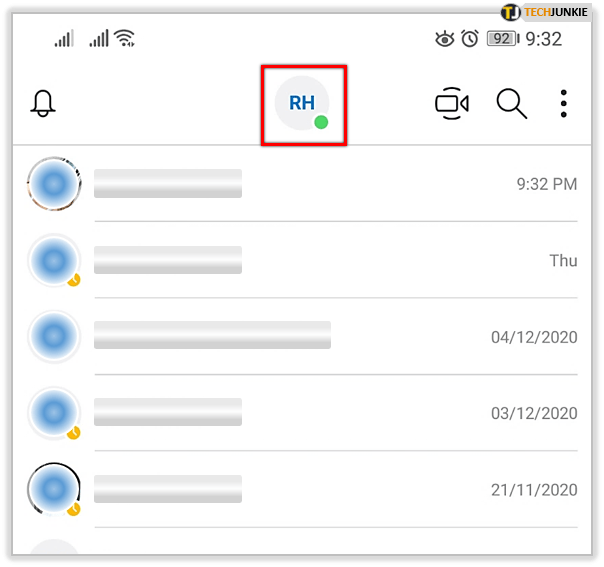
- Прокрутите до конца и коснитесь Настройки.
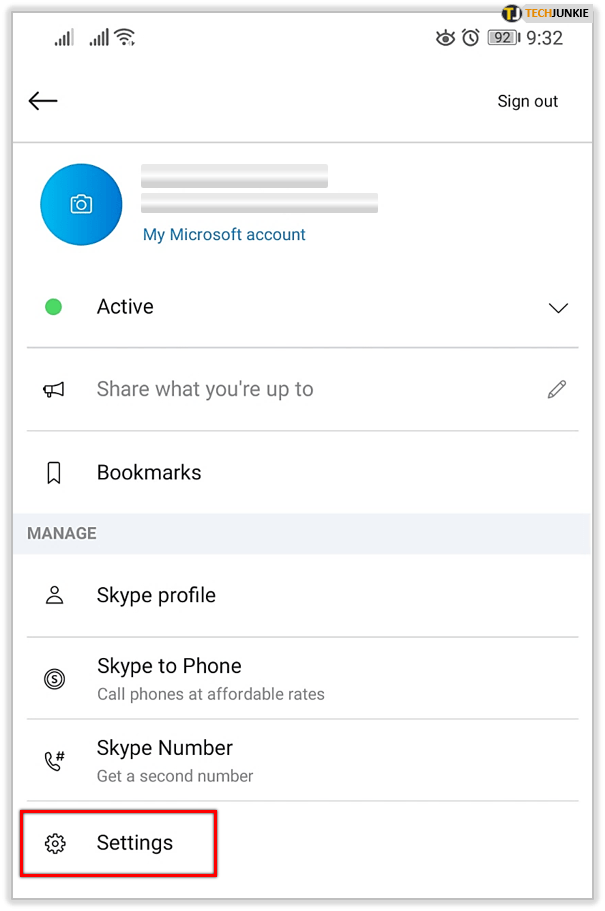
- В меню настроек выберите Обмен сообщениями.
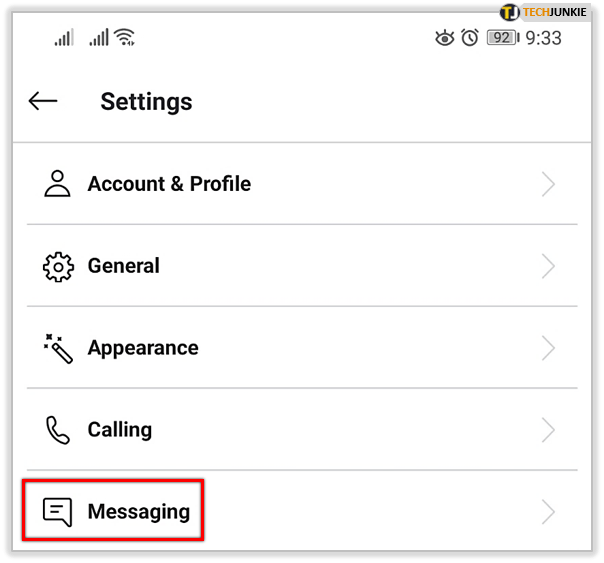
- Коснитесь переключателя, чтобы выключить Уведомления о прочтении.
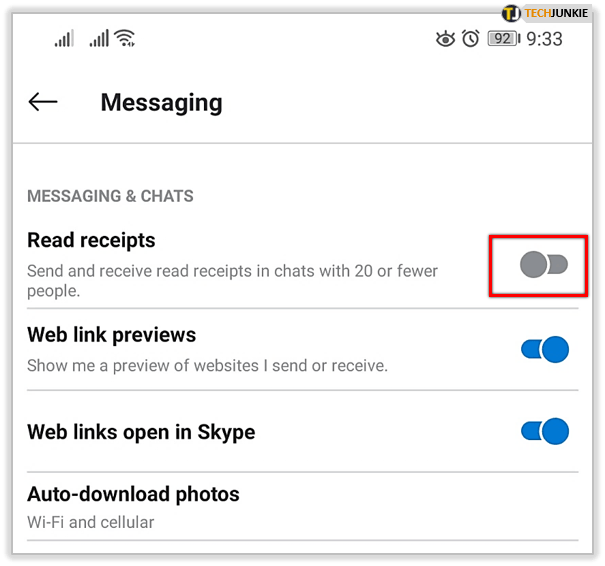
Отключить квитанции о прочтении Skype для рабочего стола
- Запустите приложение Skype, при необходимости войдите в систему и щелкните три точки справа от информации о пользователе. Выбирать Настройки в появившемся раскрывающемся меню.
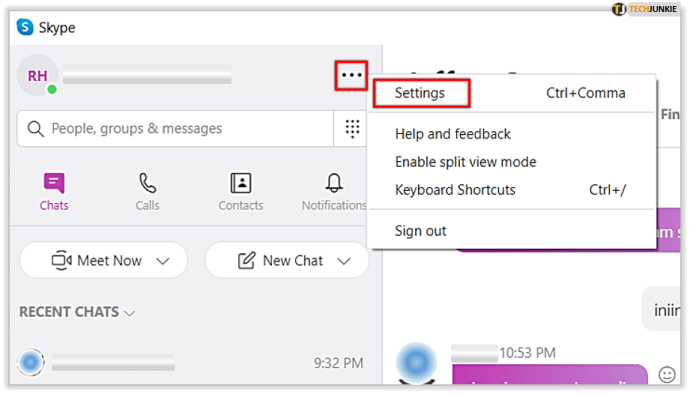
- Выбирать Обмен сообщениями из списка слева.
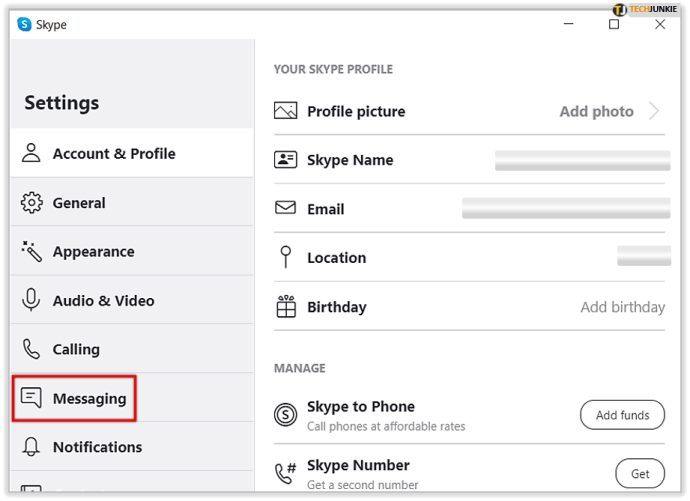
- Используйте переключатель, чтобы выключить Уведомления о прочтении.
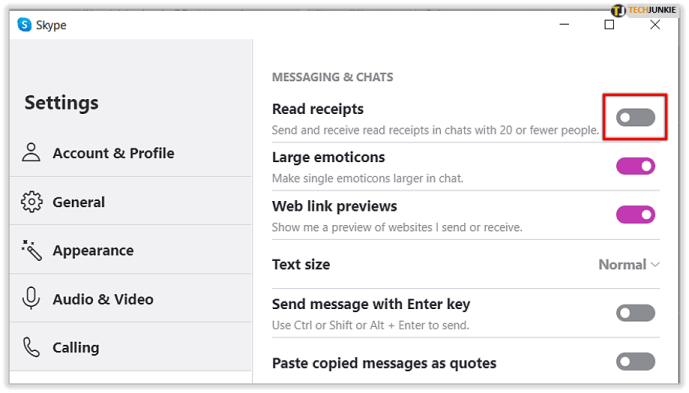
Если уведомления о прочтении Skype отключены, вы по-прежнему будете видеть уведомления о прочтении для всех контактов, у которых включена эта функция, но они не смогут видеть, какие сообщения вы прочитали. Если вы не видите квитанции о прочтении для ожидаемых контактов, обратите внимание, что у этой функции есть некоторые ограничения.
Во-первых, ваши контакты должны будут использовать версию Skype, поддерживающую уведомления о прочтении. Им также необходимо войти в систему с настройкой видимого присутствия. В разговорах с группами более 20 человек также не отображаются уведомления о прочтении. Наконец, вы не увидите их от тех, кто вас заблокировал, даже если вы оба продолжаете участвовать в многостороннем разговоре.
Параметры статуса Skype в сети
В зависимости от того, как вы пользуетесь Skype, разработчики внедрили еще один полезный инструмент для повышения вашей активности в Интернете или повышения конфиденциальности. Онлайн-статус позволяет другим узнать, доступны ли вы для общения в чате. В Skype есть четыре варианта:
Доступный
Это означает, что вы в сети и открыты для чатов и звонков. Характеризуется зеленой точкой; Доступен - это онлайн-статус по умолчанию.

Прочь
Если вы установите для себя статус «Нет на месте», другие будут знать, что вы сейчас заняты чем-то другим. Характеризуется оранжевой точкой; Те, кто хочет отправить вам сообщение, не ожидают быстрого ответа. Этот онлайн-статус вызывается бездействующим компьютером, или вы можете установить его вручную в настройках.

Просьба не беспокоить
Этот онлайн-статус позволяет другим узнать, что вы в данный момент не принимаете сообщения. Разница между "Не беспокоить" обычно говорит другим, что вы не хотите, чтобы с вами сейчас связывались. Пока установлен этот онлайн-статус; вы не будете получать уведомления ни о каких входящих сообщениях. Это обозначено красным символом.

При выборе варианта «Не беспокоить» вам предоставляется возможность изменить настройки обмена сообщениями.
Невидимый
Невидимый статус уникален, так как вы по-прежнему будете видеть активность обмена сообщениями, но отправитель не будет знать, что вы в сети. Характеризуется серо-белой точкой; этот статус в сети позволяет держать вас в курсе, не сообщая другим, что вы в сети.

Уведомления о прочтении автоматически отключаются, если онлайн-статус установлен на «Невидимый».
Как изменить свой онлайн-статус
Вы можете обновить свой онлайн-статус через рабочий стол или мобильное устройство.
Рабочий стол
Из настольного приложения. Найдите свое имя в верхнем левом углу приложения.
- Нажмите на кружок с вашими инициалами (или аватаркой) и нажмите на него.
- Первый доступный вариант должен быть вашим текущим онлайн-статусом. Щелкните по нему, и появится всплывающее окно.
- Нажмите на любой из вариантов, на который вы хотите изменить свой статус.

Мобильное устройство
После запуска приложения Skype на телефоне или планшете -
- Нажмите на кружок с вашими инициалами (или аватаркой), расположенный в центре в самом верху приложения.
- Нажмите на свой текущий онлайн-статус, расположенный вверху под вашим именем и адресом электронной почты.
- Выберите один из четырех доступных вариантов и коснитесь.

Удаление сообщений Skype
Если вы случайно отправили сообщение не тому человеку и с нетерпением ждете ответной реакции, просматривая квитанции о прочтении, вы можете удалить отправленные сообщения. Для этого есть короткое окно, но если вы будете достаточно быстры, вы сможете облегчить любое беспокойство по поводу недопонимания.
С рабочего стола
- Наведите курсор на сообщение, которое вы хотите отвлечь.
- Щелкните сообщение правой кнопкой мыши
- Нажмите на "Удалять"
- Подтвердите появление всплывающего запроса

Из мобильного приложения
- Удерживайте сообщение, которое хотите удалить.
- Нажмите «Удалить» во всплывающем окне.
- Подтвердите, если появится опция

Приложения для обмена сообщениями, которые дают вам свободу выбора конфиденциальности, являются прекрасным дополнением к возможностям онлайн-общения.